こんにちは。パパじゅんです。
今回はMinecraft Java版の特徴でもあるMODを導入する前提となるFabricについて導入方法等のログを残していきます。
前提MODではForgeの方が有名ですが、息子が導入したいMODがFabric用だったのでこちらを導入することにしました。
いつものとおりグーグル先生に聞く作業からスタートしましたが、諸先輩方のサイトの通り進めてもつまづくところが多々あったので、今回も自分と同様に躓いている人たち向けにログを残していきます。
導入手順
まずは当たり前ですがMinecraft Java版をインストールする必要があります。
公式サイトから購入&ダウンロードできますが、決済方法がクレジットカードしかないので、クレカを持ってない人はamazon等からコードを購入する方法がオススメです。

公式サイトからダウンロード&インストールできますが、現在はjava版やゲーム機とクロスプレイできる統合版、ダンジョンズがまとめて管理できるランチャーのインストールを推奨してきますが、私のPCはこのmicrosoftストア経由のランチャーとの相性が非常に悪く、アプリが起動すらしない現象が多々起きました。
なので、従来からのランチャー⤵を使用しています。
公式サイト上ではwindows7 or 8用になってますが、もちろん10の環境で何の問題もなく使えます。
というか、windows10/11用のランチャーの方が起動しないんですけど…mojangさん…
みなさんはお好きな方をお使いくださいね。
minecraftのインストールが終わったらいよいよFabricをインストール
話は少し逸れましたが、minecraftのインストールが完了したらFabricの導入に移っていきます。
下記のサイトからダウンロード&インストールしていきますが、手順が大事となります。
まずdownloadタブから「Download for Windows」をクリックして.exeファイルを任意の場所にダウンロードします。
ダウンロードしたファイル「fabric-installer-*.*.*.exe」を実行すると、導入したいMinecraftのバージョンを聞いてきます。
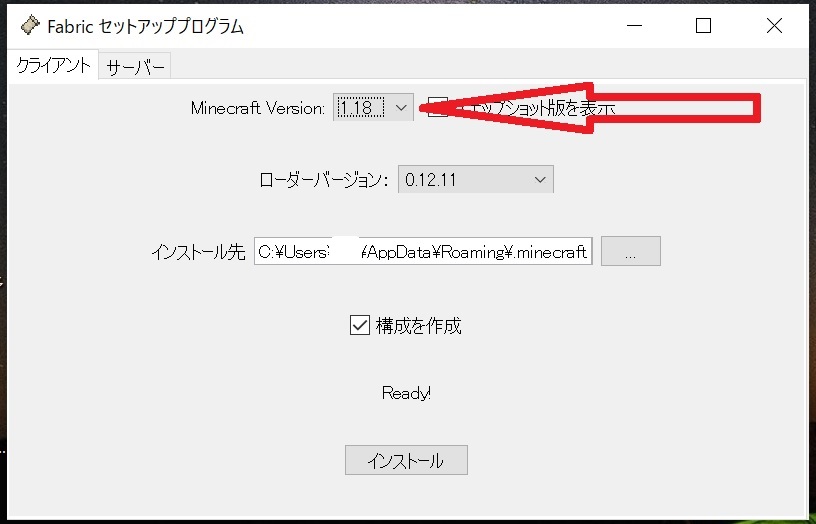
導入したいMODのバージョンに合わせてインストールします。
今回は息子が「まな板MODをやりたい!」とご所望していたので1.18を導入していきます。
Fabricのインストールが完了したら、一度Minecraftを起動。
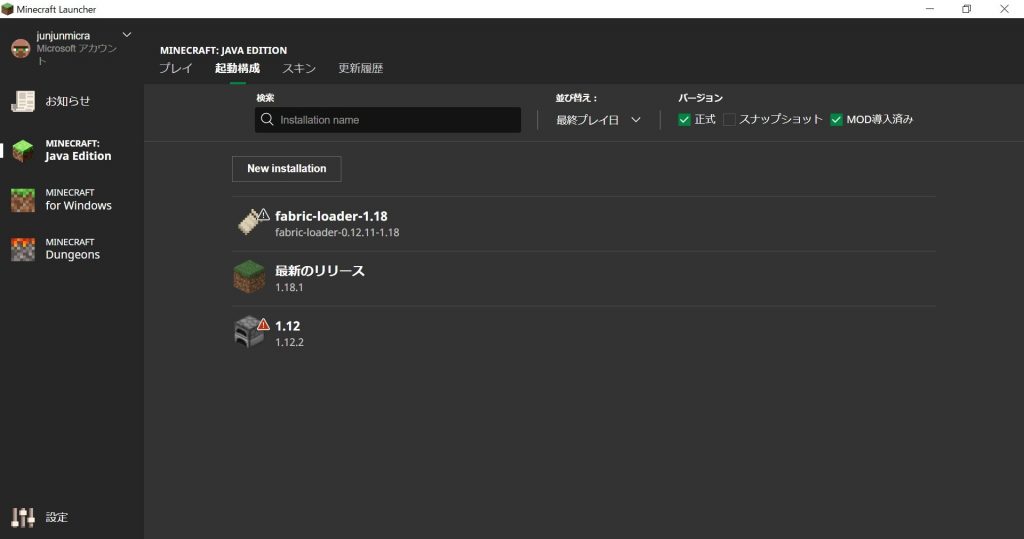
起動構成を開くとFabriが導入されていることが確認できます。
この状態で一度ワールドを生成しておきます。
一度ワールドを生成するとwindowsのユーザーフォルダー内にmodsファイルが自動生成されます。
フォルダーの場所は下記のアドレスを頼りに探してください。
C:\Users\(ユーザー名)\AppData\Roaming.minecraft\mods
MODの導入
続いて、生成されたmodフォルダにFabric APIを導入していきます。
多くのFabri MODはこのAPIが無いと起動しません。
導入は簡単。
downloadページの中央下部にFabri APIのリックが貼ってあります。
下記からもdownload可能です⤵
downloadした fabric-api-0.44.0+1.18.jar は上記のmodsフォルダにうつしておきます。
最後に息子ご所望のClickManaita、通称まな板MODを導入していきます。
downloadした ClickManaita-Fabric-1.18-1.0.0.jar は上記と同じmodsフォルダーへ。
まな板MODはClickManaitaのほかにFabric Language Kotlinも一緒に導入する必要があります。
downloadした fabric-language-kotlin-1.7.0+kotlin.1.6.0.jar も同様にmodsフォルダーへ移動しておきます。
modsフォルダーの中はこんな感じです⤵
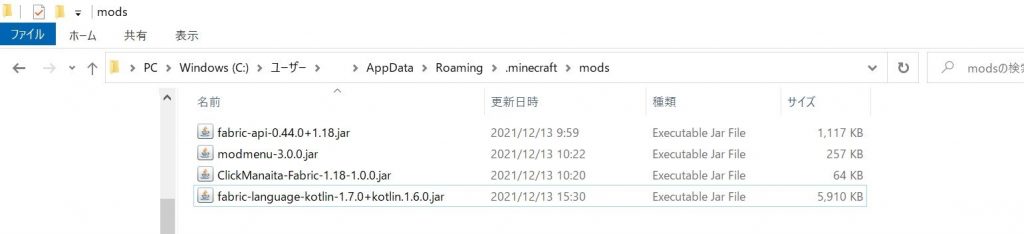
これで準備完了!
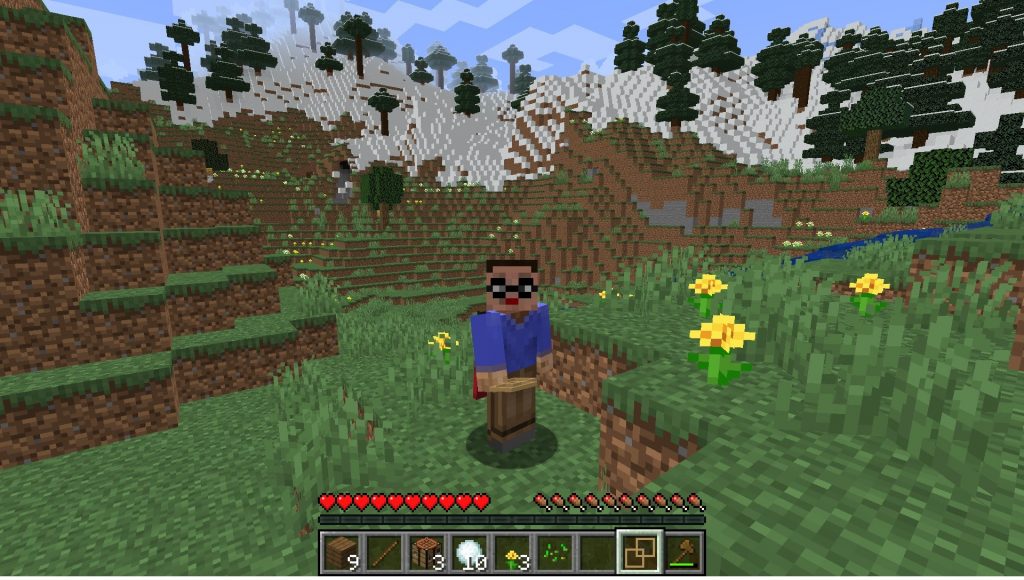
無事、まな板MOD導入完了!
それでは、良いマイクラ生活を!!
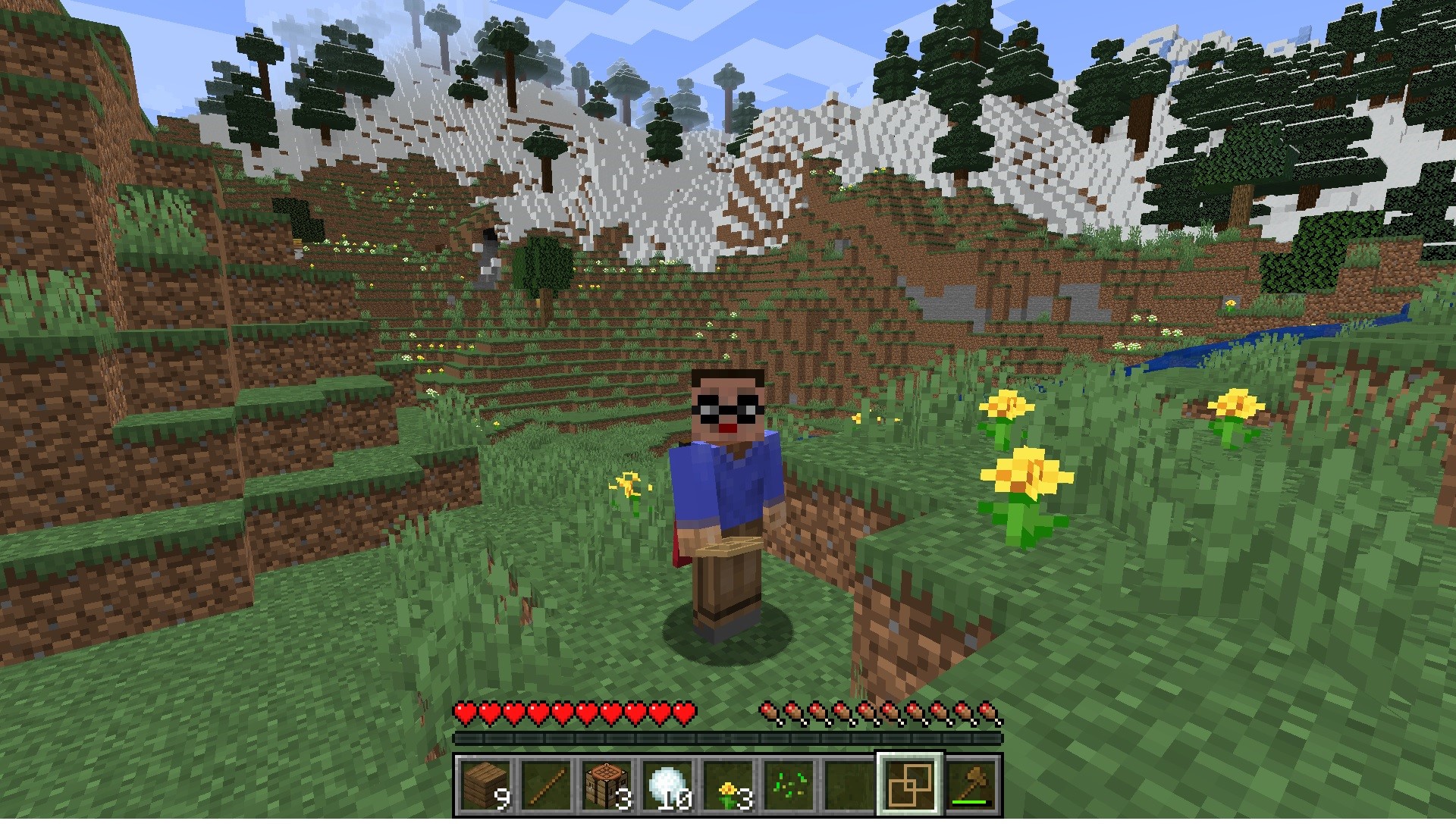

コメント